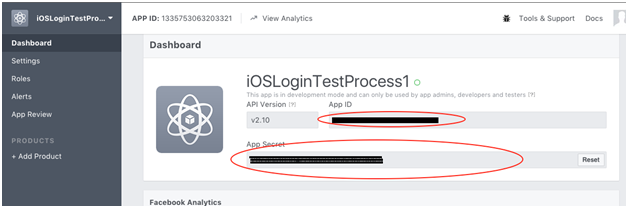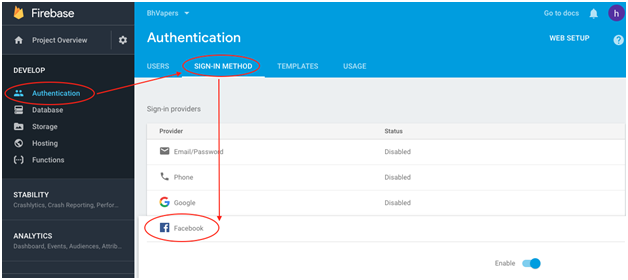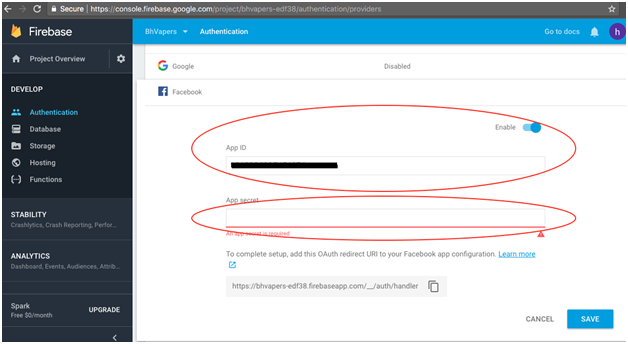Introduction
Nous, à Connaître sont exceptionnellement compétents et compétents pour convertir votre site PrestaShop en une application mobile dotée de nombreuses fonctionnalités pour vos clients cibles. Il vous suffit de spécifier vos exigences et attentes commerciales à nos développeurs PrestaShop, le reste sera assuré par eux. Grâce à notre pool de talents de programmeurs, concepteurs et autres professionnels impliqués, nous pouvons vous fournir une application mobile qui correspond étroitement à vos attentes personnelles et à vos exigences professionnelles. Si vous n'êtes pas sûr de l'utilité de cette application mobile pour votre boutique PrestaShop, laissez-nous vous éclairer sur cette incroyable application mobile PrestaShop. C’est certainement une application mobile de ce type qui peut mener votre entreprise de commerce électronique à des endroits lointains. Avec le support de cette application mobile PrestaShop, vous pouvez cibler de manière transparente vos clients multiplateformes sur votre boutique PrestaShop afin de maximiser les ventes et l'engagement des clients. Il peut rendre votre activité de commerce électronique accessible aux consommateurs mobiles afin d’augmenter vos chances de croissance et d’expansion. Cette application mobile permet aux propriétaires de boutique PrestaShop d'obtenir leur application mobile personnalisée en fonction des exigences et des besoins de leur entreprise.
processus de travail
Pour utiliser les services de cette application mobile, les propriétaires de magasins doivent mettre en œuvre les étapes suivantes:
Étape 1. Une fois ce module acheté, téléchargez-le, installez-le et activez-le dans votre magasin. Ce module permet la communication entre votre application mobile et votre magasin.
Étape 2. Contactez-nous et partagez les informations demandées ci-dessous afin que nous puissions générer votre application iOS (fichier IPA) et la partager avec vous. une. Image Splash (1280×1920 png)
b. Icône de l'application (512×512 png)
c. Couleur du thème (bleu, orange, vert, noir)
ré. URL de site web
e. Nom du site
F. Nom de l'option de connexion sociale souhaitée sur Facebook et Google.
g. Fichier GoogleInfo.plist
h. Extrait de code provenant de la console de développeur Facebook (identifiant d'application Facebook, nom de l'application Facebook)
je. Profils de provisioning (fichiers .mobileprovision)
ÉTAPE 3. Après avoir reçu les informations demandées ci-dessus, nous partagerons avec vous un fichier IPA que vous pourrez publier sur votre compte "App Store" afin que vos clients puissent télécharger votre application. Lisez le document correctement pour connaître le processus d'obtention des fichiers requis.
Créer une application Facebook
Prérequis pour la création d'une application Facebook pour iOS (sera fourni par Knowband)
- Nom du package d'application (com.example.xxxx)
Créer une application Facebook
- Aller àhttps://developers.facebook.com/. Si vous ne vous êtes pas encore inscrit en tant que développeur, Facebook vous demandera de vous enregistrer en tant que développeur. Enregistrez-vous simplement en tant que développeur.
- Depuis le menu de navigation supérieur Mes applications.
- Puis clique Ajouter une nouvelle application.
- Entrez un nom d'affichage pour l'application. Ce nom sera affiché à l'utilisateur lorsqu'il utilisera la connexion Facebook.
- Cliquez sur Créer un identifiant d'application. Après vérification, vous serez redirigé vers la nouvelle page.
- Sur cette page, sélectionnez le login Facebook et cliquez sur Set Up option.
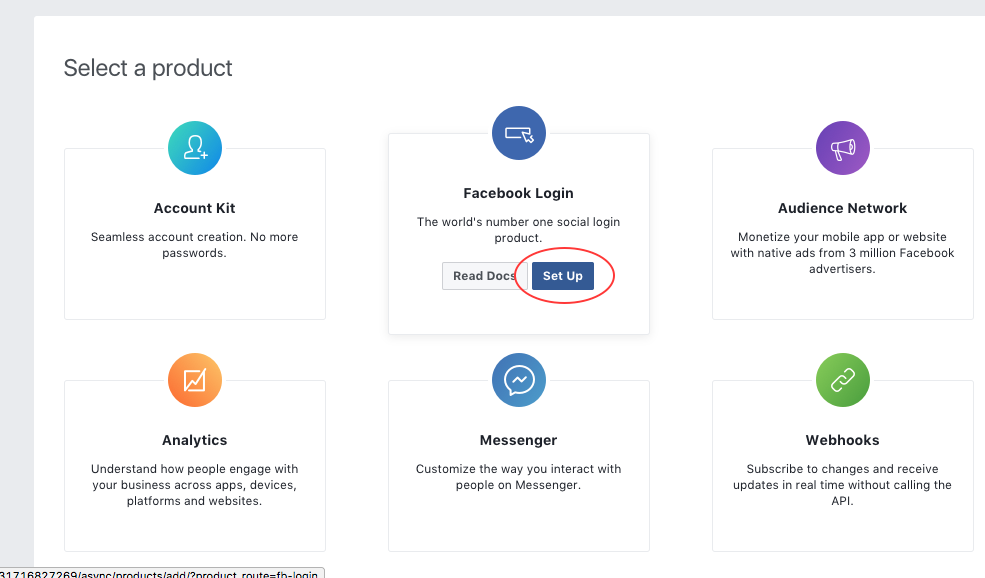
- Ensuite, choisissez iOS et cliquez sur le bouton Suivant jusqu'à atteindre le "Ajouter votre identifiant de paquet"étape.
- Entrez l'identifiant de l'ensemble (nom du package d'application) pour l'application iOS. L'identifiant de l'ensemble sera fourni par Knowband). Cliquez sur "Enregistrer" puis cliquez sur le bouton "Continuer".
- Continuez à cliquer sur "Suivant" jusqu'à atteindre le "Configurez votre info.plist" étape.
- On "Configurez votre info.plist" étape, cliquez sur le bouton "Copier le code" et collez le texte dans un fichier texte.
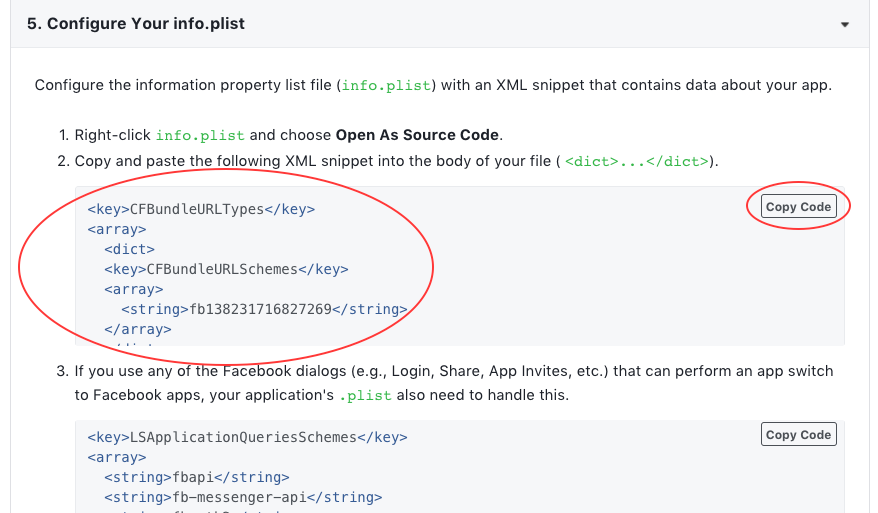
- Cliquez suivant jusqu'à la dernière étape.
Rendre l'appli publique
- Maintenant, pour rendre cette application accessible à tous, vous devez la rendre publique.
- Maintenant dans le menu de gauche, cliquez sur Examen de l'application.
- Tournez le commutateur à côté de 'Voulez-vous que cette application et toutes ses fonctionnalités en direct soient accessibles au grand public? ' à Oui.
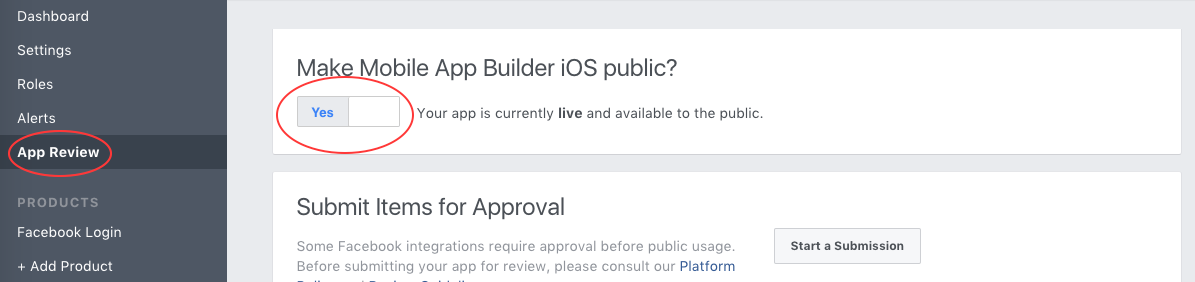
- Choisissez la catégorie et cliquez Confirmer.
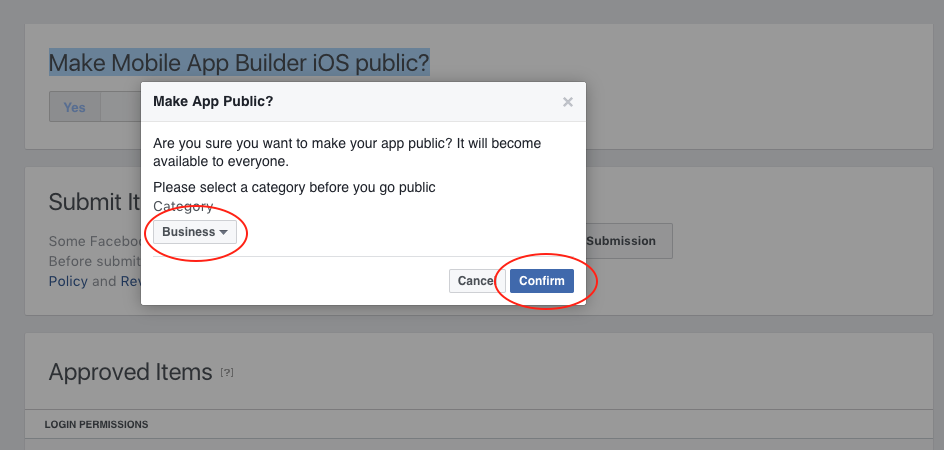
- Votre application sera maintenant accessible au public.
- Veuillez partager le texte que vous avez enregistré dans un fichier texte (le "Configurez votre info.plist" étape) avec Knowband. Assurez-vous que le texte contient les détails suivants –
<key> FacebookAppID </ key> <string> some_key </ string> <key> Facebook NomAffichage </ key> <string> name_of_facebook_app_you_created </ string>
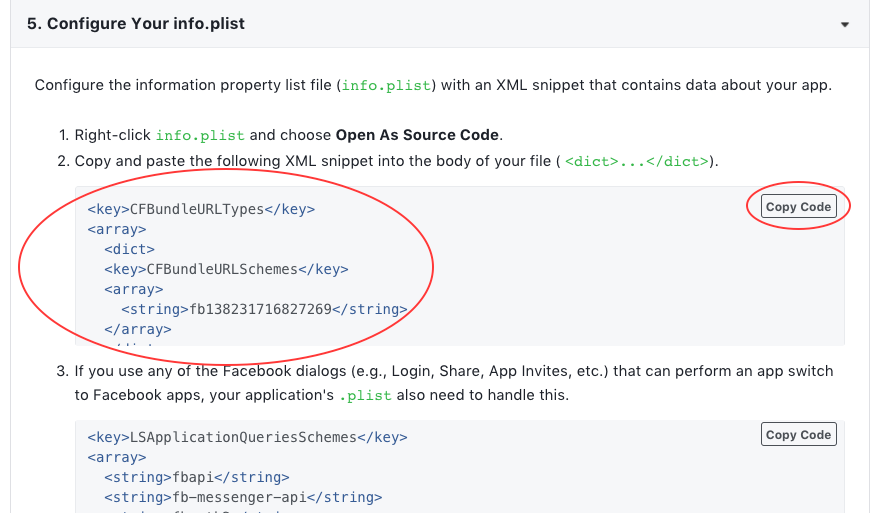
Création d'identifiants d'application dans un compte de développeur Apple
Conditions préalables à la création d'un identifiant d'application dans un compte développeur Apple (sera fourni par Knowband)
- Nom du package d'application (com.example.xxxx)
- Nom du package pour le service de notification Push (com.example.xxxx.NauticaPrestashopNotificationServiceExtension)
Création d'un identifiant d'application dans un compte de développeur Apple
- Connectez-vous à developer.apple.com/account, puis cliquez sur Certificats, ID et profils.
- Sous Identifiants, sélectionnez Identifiants d'application.
- Cliquez sur le bouton Ajouter (+) dans le coin supérieur droit.
- Entrez un nom ou une description pour l'identifiant de l'application dans le champ Description.
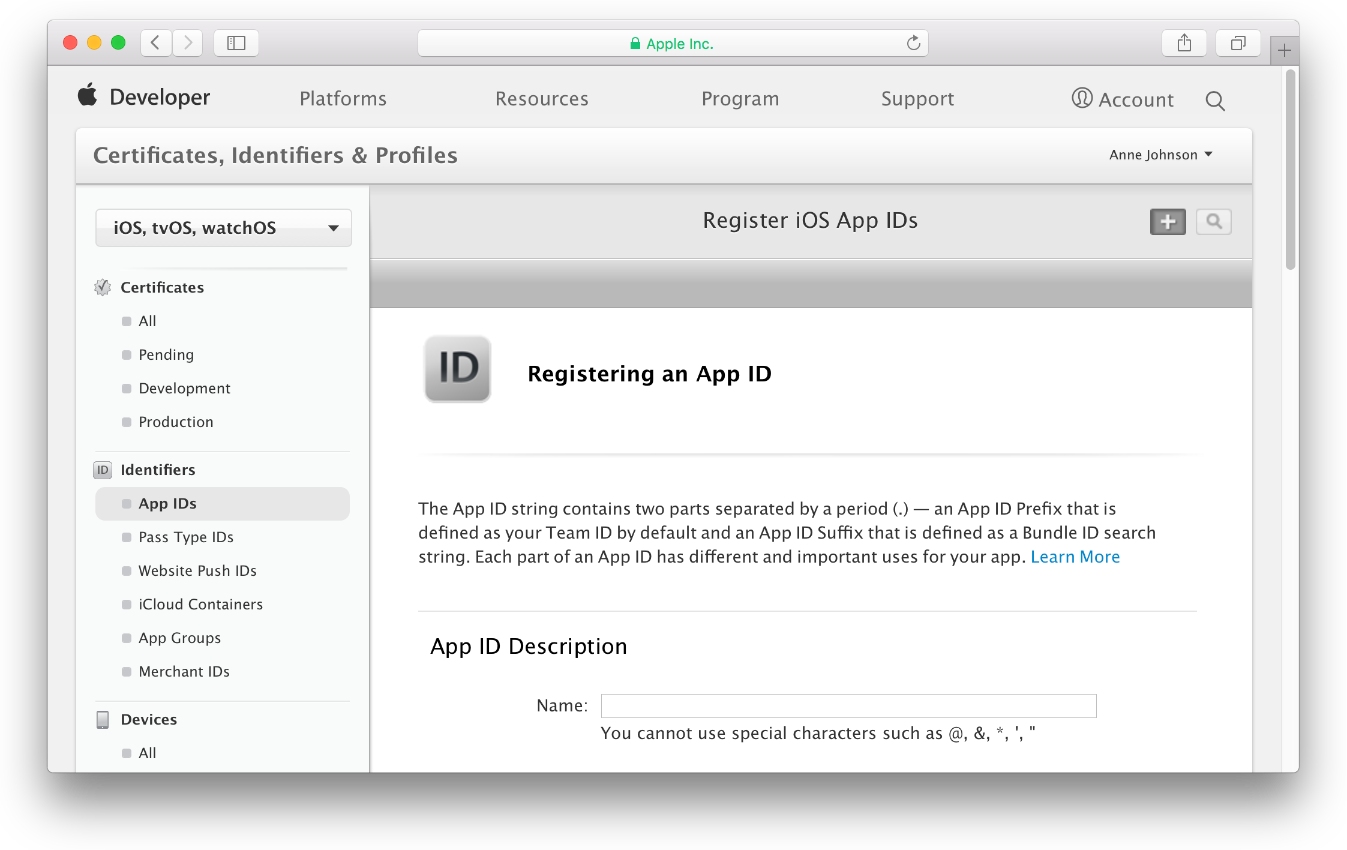
- Pour créer un identifiant d'application explicite, sélectionnez Identifiant d'application explicite et entrez l'identifiant de l'ensemble de l'application dans le champ Identifiant de l'ensemble.
- Entrez l'identifiant de paquet fourni par Knowband (Enter Nom du package d'application pas l' Nom du package pour le service de notification push).
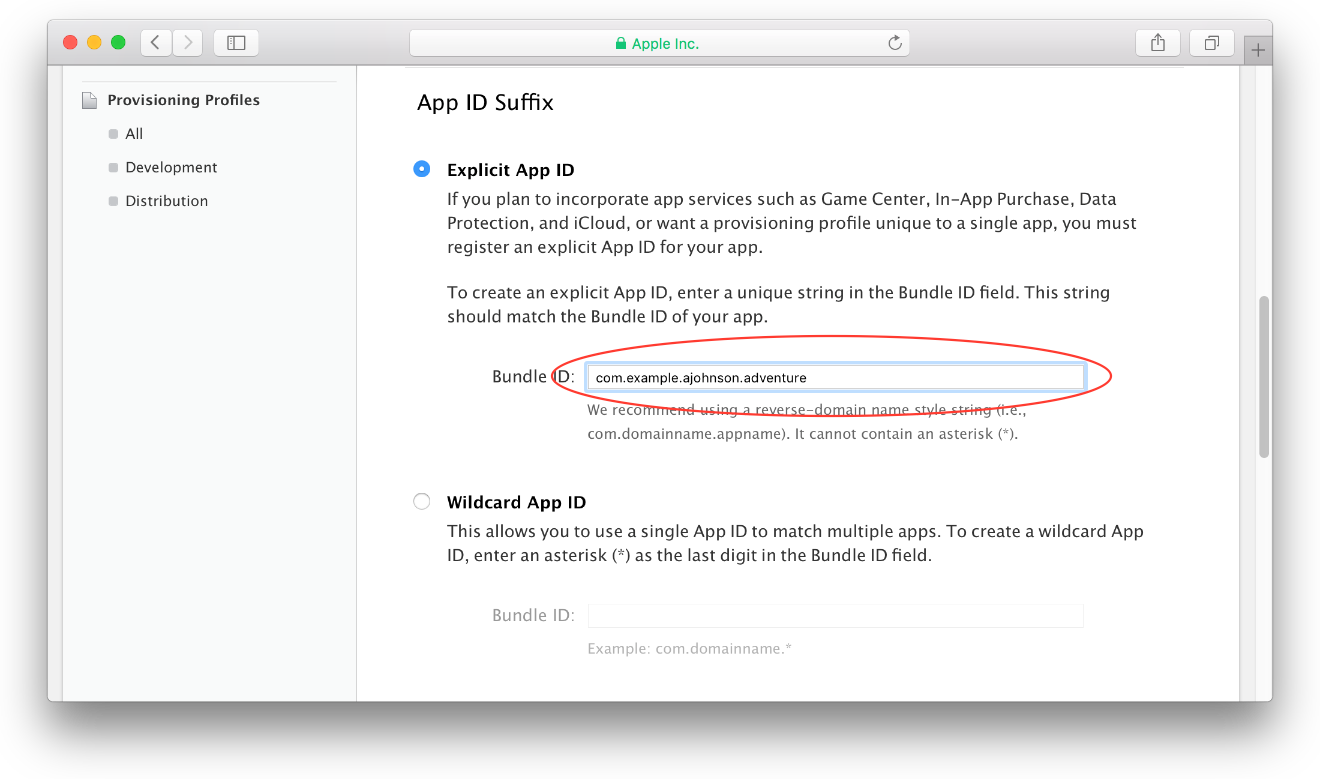
- Cochez les cases correspondantes pour activer les services d'application que vous souhaitez utiliser. Vérifiez également les options de notifications push.
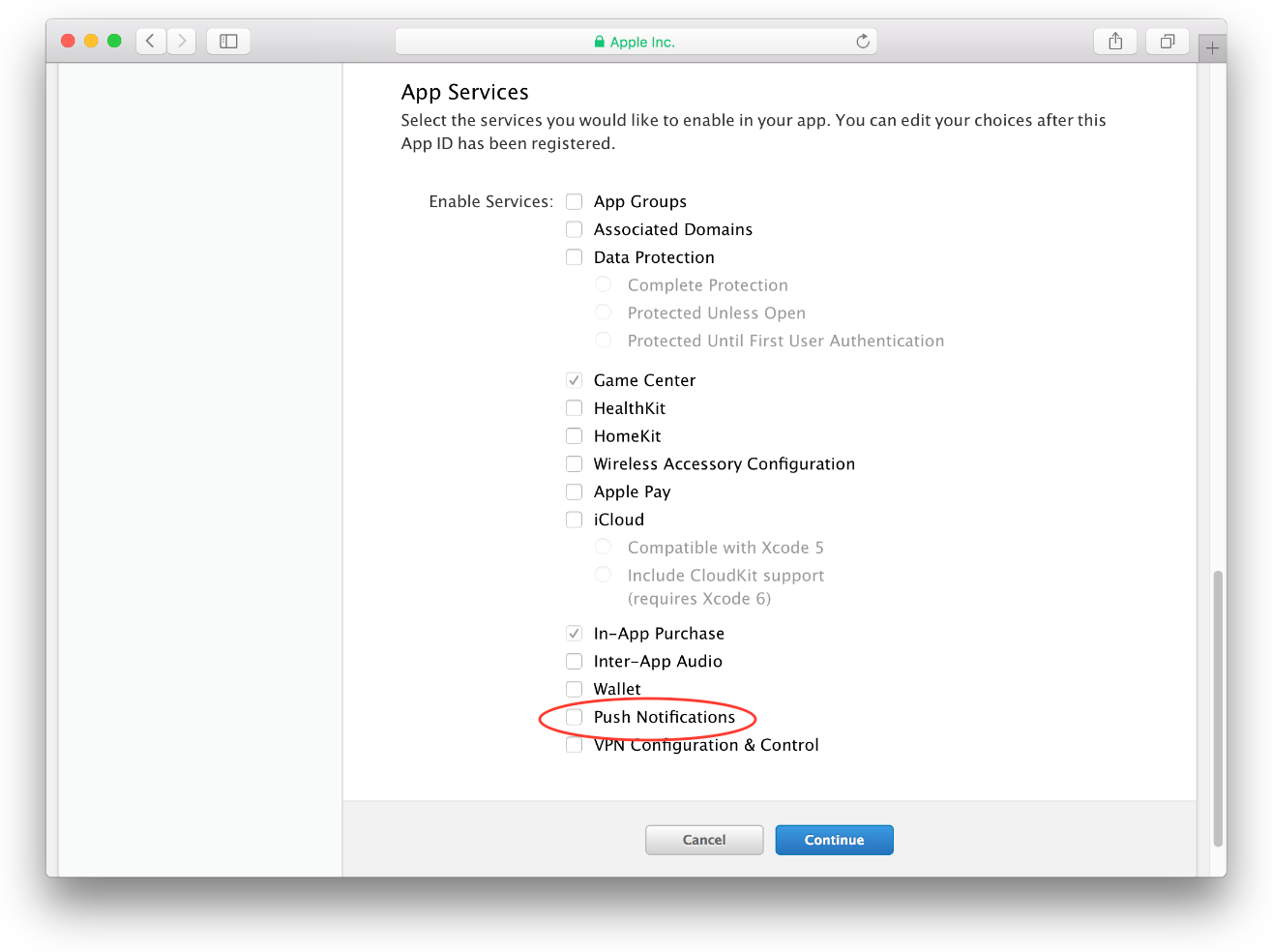
- Cliquez sur Continuer.
- Vérifiez les informations d’enregistrement et cliquez sur Enregistrer.
- Cliquez sur Terminé
- Répétez toutes les étapes pour Nom du package pour le service de notification push ainsi.
- Maintenant, deux identifiants d'application seront ajoutés à votre compte. Un pour Nom du package d'application et un autre pour Nom du package pour le service de notification push.
Configuration de la notification push dans un compte de développeur Apple
Conditions préalables à la création d'un identifiant d'application dans un compte développeur Apple (sera fourni par Knowband)
- Nom du package d'application (com.example.xxxx)
Configuration de l'identifiant d'application pour les notifications Push
- Sur la page "ID d’applications iOS". Recherchez l'ID d'application que vous venez de créer (identique à celui fourni par Knowband). Appuyez dessus et vous devriez voir une liste déroulante des services d'application.
- Faites défiler jusqu'à la fin de la liste déroulante et vous devriez voir un bouton "Modifier". Appuyez sur ça.
- La page "Paramètres de l’application iOS" s’affiche. Le moment est venu de générer la CSR (demande de signature de certificat) qui sera utilisée pour générer le certificat SSL. Le fichier CSR ne peut être généré qu'à partir de MacBook. Knowband vous fournira cependant la CSR par défaut, mais si vous souhaitez générer votre propre fichier CSR, lisez-le. Comment générer une demande de signature de certificat à l'aide de MacBook.
- Maintenant que notre CSR est générée, il est prêt à revenir à la page "Ajouter un certificat iOS".
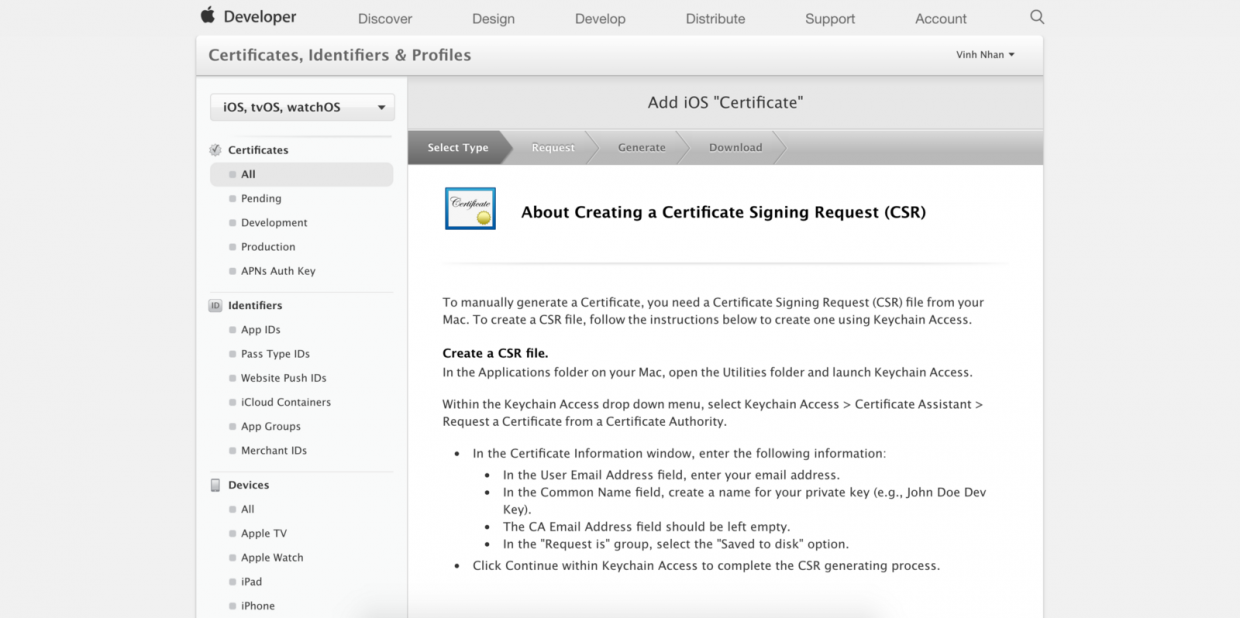
- Défiler vers le bas. Appuyez sur Continuer, puis sur "Choisir un fichier".
- Ensuite, cliquez sur "continuer"encore. Ensuite, la page Web devrait dire "Votre certificat est prêt. " Téléchargez le certificat en cliquant sur le bouton de téléchargement bleu.
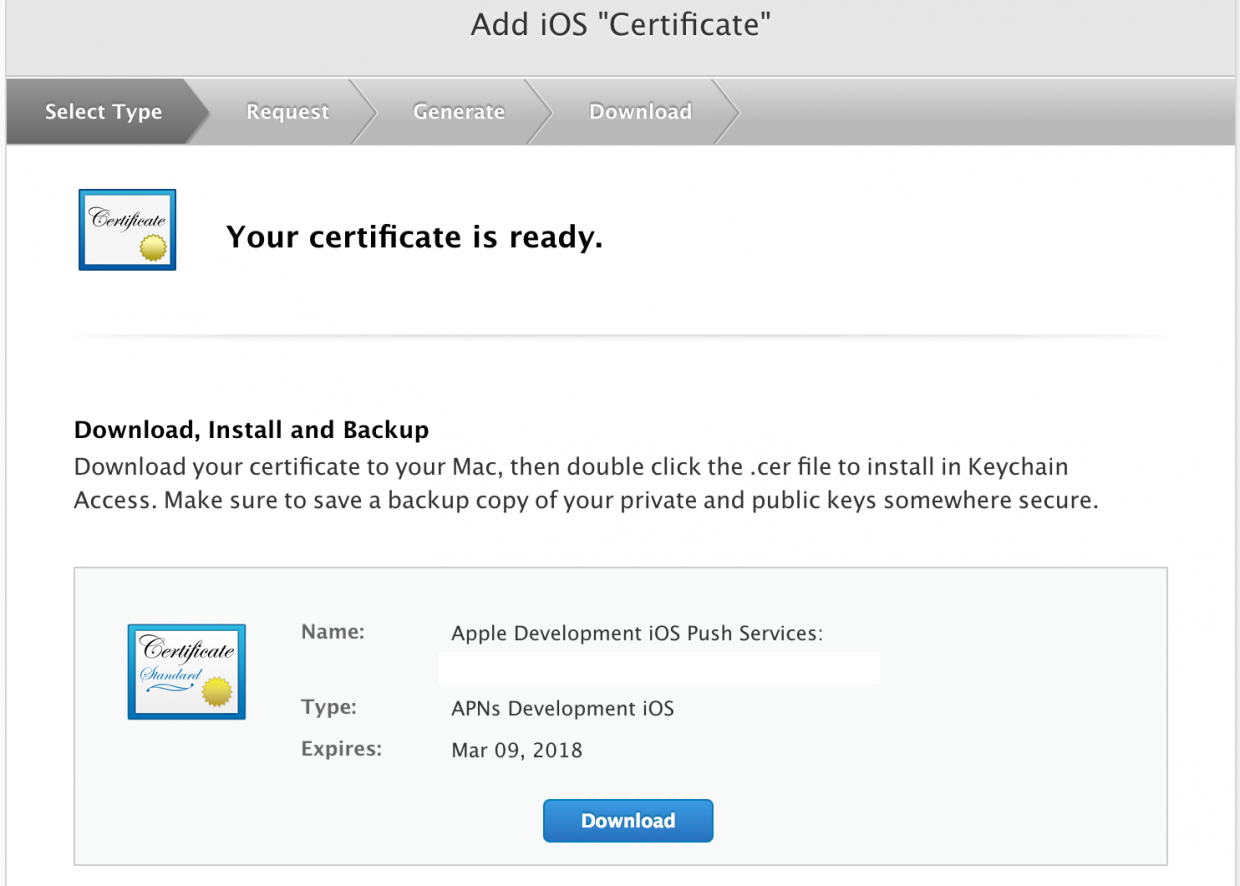
- Suivez à nouveau toutes les étapes du point 1 à 7 ci-dessus pour Certificats de production au lieu de certificats de développement.
- Maintenant, vous aurez deux certificats (cer) en classe un pour le développement et un autre pour la production.
- C'est le moment de générer la clé privée p.12 fichier. Là encore, Knowband peut générer cette information après avoir partagé les fichiers de certificats avec nous ou vous pouvez également la générer de votre propre chef. Lis Comment générer un fichier de clé privée (.p12) à l'aide de MacBook.
- Vous disposez maintenant du fichier de clé privée (.p12) pour les environnements de développement et de production.
- Enregistrez ces fichiers pour le moment. Vous devez télécharger ces fichiers sur la console de développement Firebase.
Exportation du profil d'approvisionnement pour la signature de code
Conditions préalables à la création d'un identifiant d'application dans un compte développeur Apple (sera fourni par Knowband)
- Nom du package d'application (com.example.xxxx)
- Nom du package pour le service de notification Push (com.example.xxxx.NauticaPrestashopNotificationServiceExtension)
Exportation du profil d'approvisionnement
- Connectez-vous à developer.apple.com/accountet cliquez sur Certificats, ID et profils.
- Sous Profils de provisioning, sélectionnez l'option Tout.
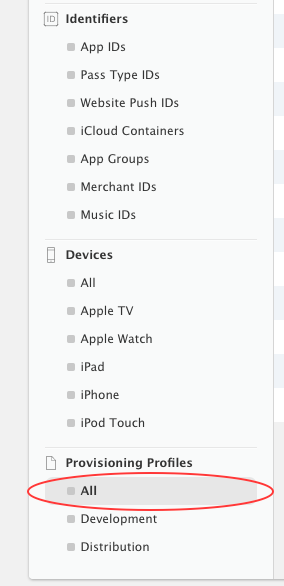
- Cliquez sur le bouton Ajouter (+) dans le coin supérieur droit.

- Sélectionner App Store et cliquez sur Continuer.
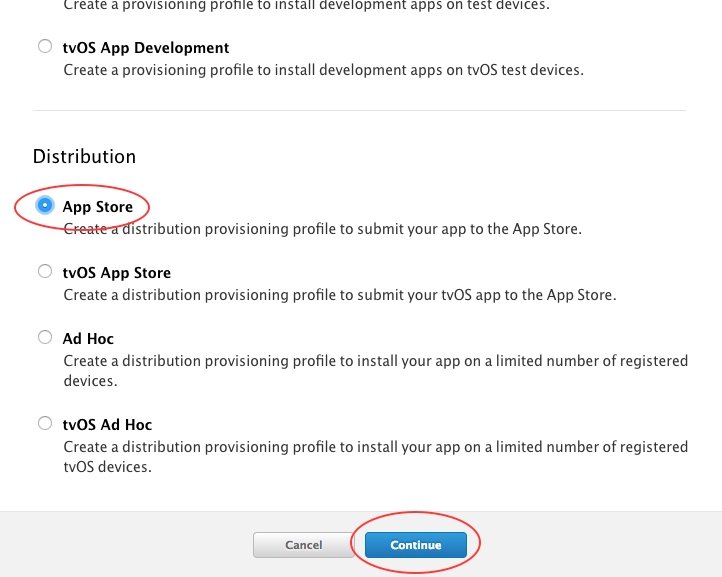
- Sélectionnez l'ID de l'application dans le menu déroulant créé dans Création d'identifiants d'application dans un compte de développeur Apple étape. Vous pouvez identifier l'ID d'application par le nom ou la description que vous avez définie à l'étape Création d'un identifiant d'application dans le compte développeur Apple. (Sélectionnez le nom du package d'application et non le nom du package pour le service de notification push)
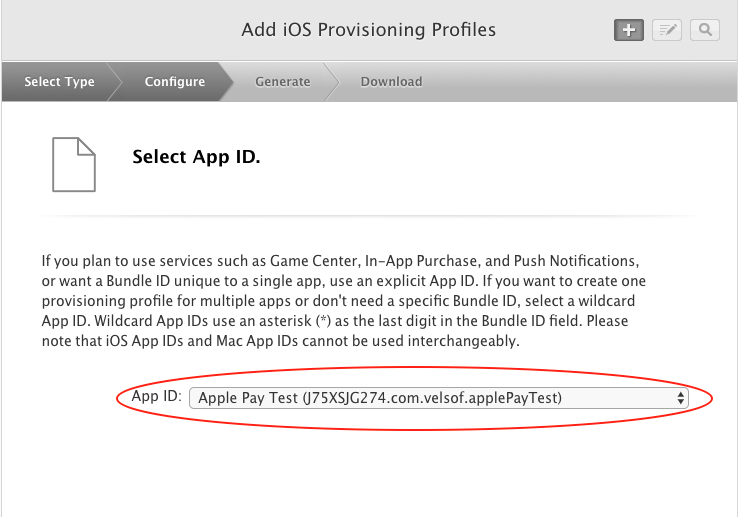
- Cliquez sur Continuer au bas de la page.
- Sélectionnez le certificat
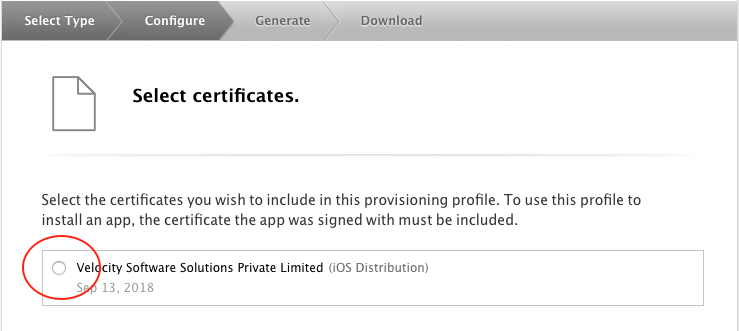
- Cliquez Continuer
- Donner une Profil Nom et cliquez sur Continuer.
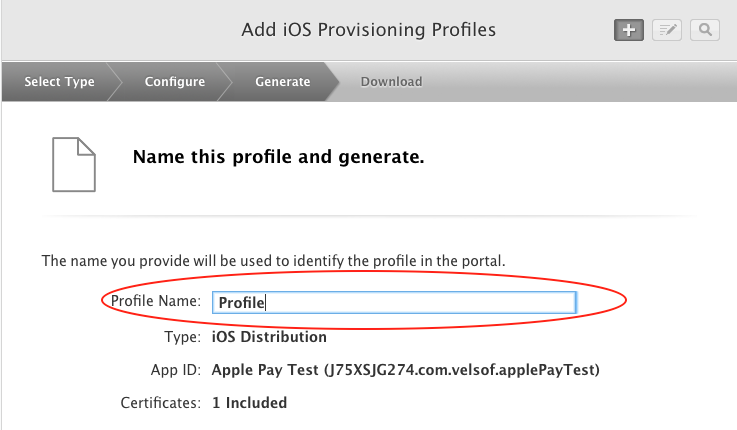
- Vous verrez un message de réussite disant "Votre profil d'approvisionnement est prêt".
- Clique sur le Télécharger bouton pour télécharger le profil de provisioning dans votre système.
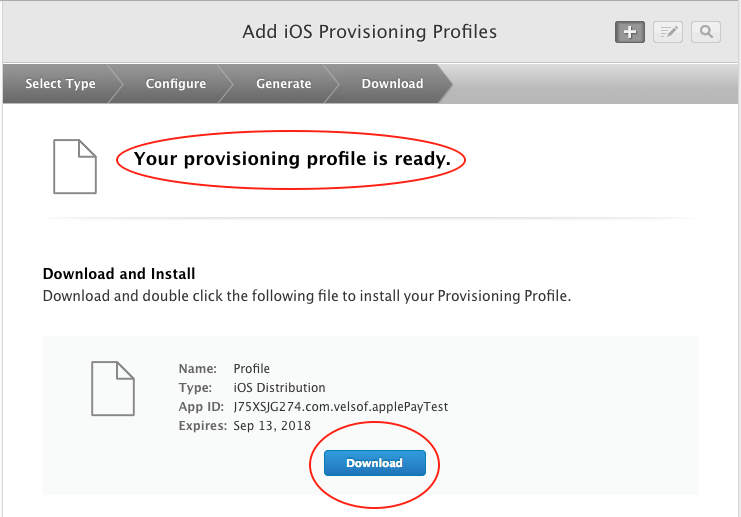
- Répétez également toutes les étapes pour Nom du paquet pour le service de notification push.
- Vous allez maintenant avoir deux profils de provisioning. Un pour Nom du package d'application et un autre pour Nom du package pour le service de notification push.
- Vous devrez partager ces deux fichiers (ayant comme extension .mobileprovision) également avec Knowband.
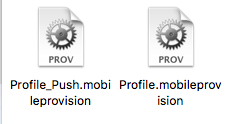
Création d'un projet sur la console Google Developers
Conditions préalables à la création de Google App pour iOS (sera fourni par Knowband)
- Nom du package d'application (com.example.xxxx)
Créer un projet Google
- D'abord, dirigez-vous vers https://firebase.google.com/. Connectez-vous avec votre compte Google pour accéder à la console. Si vous ne savez pas comment passer à la console, un bouton tout en haut à droite indique "Accéder à la console". Allez-y et cliquez dessus.
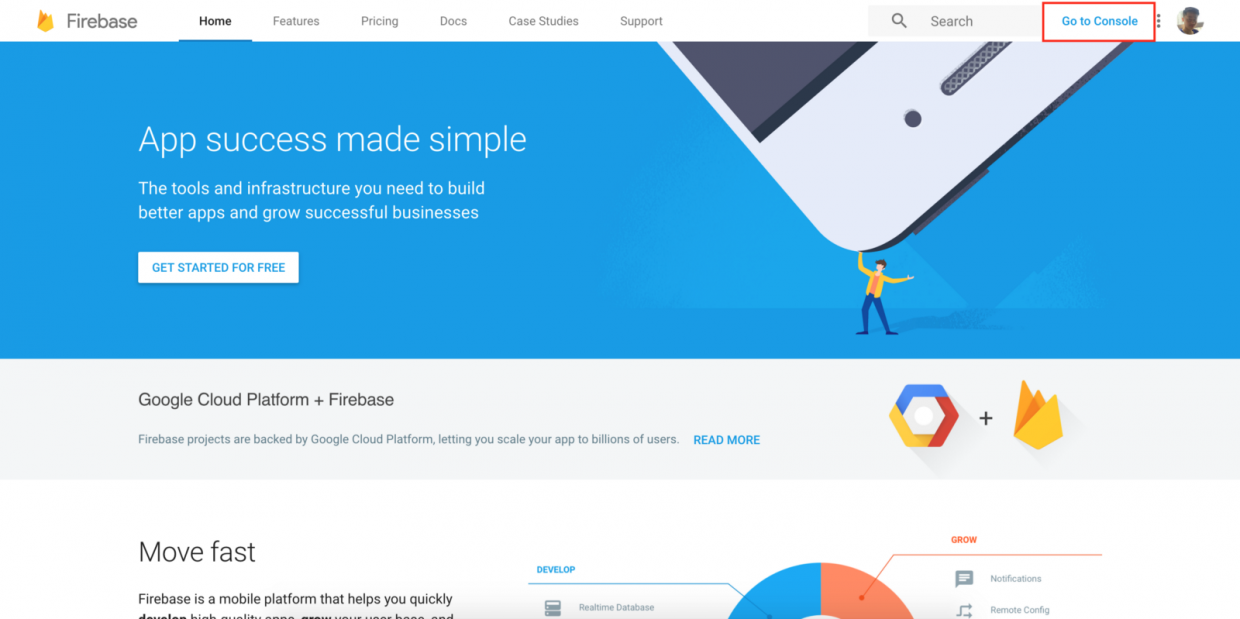
- Une fois sur la console, cliquez sur le bouton "CRÉER UN NOUVEAU PROJET". Donnez un nom à votre projet et cliquez sur le bouton "CRÉER UN NOUVEAU PROJET" pour continuer.
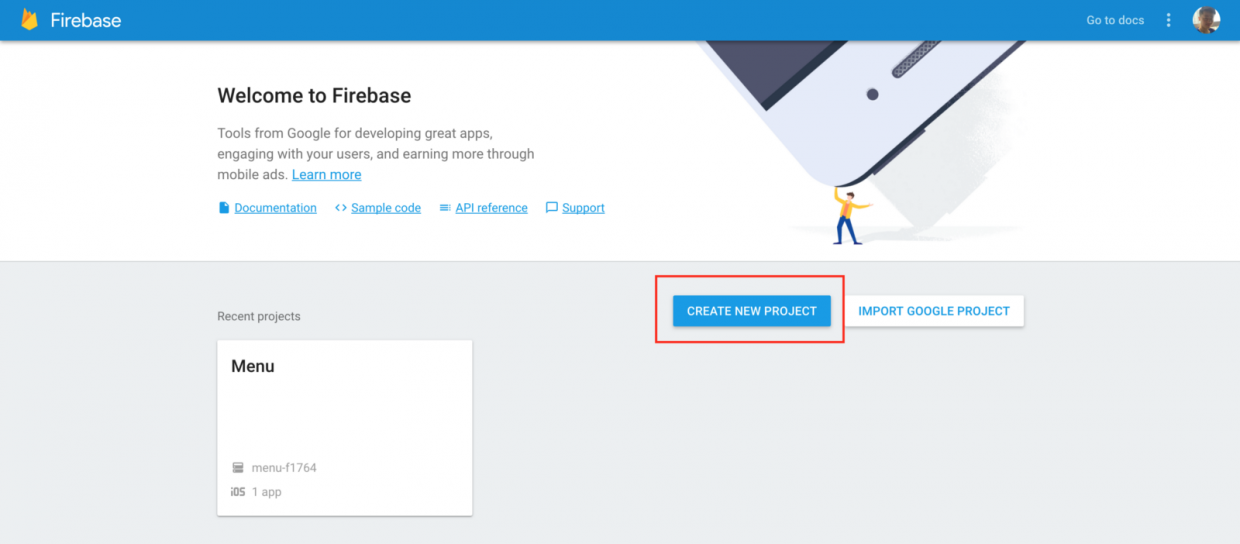
- Ensuite, vous êtes redirigé vers la page de présentation du projet. Cliquez maintenant sur le bouton "Ajouter une base de feu à votre iOS". Entrez l'ID de paquet fourni par Knowband. Cliquez ensuite sur le bouton "AJOUTER APP".
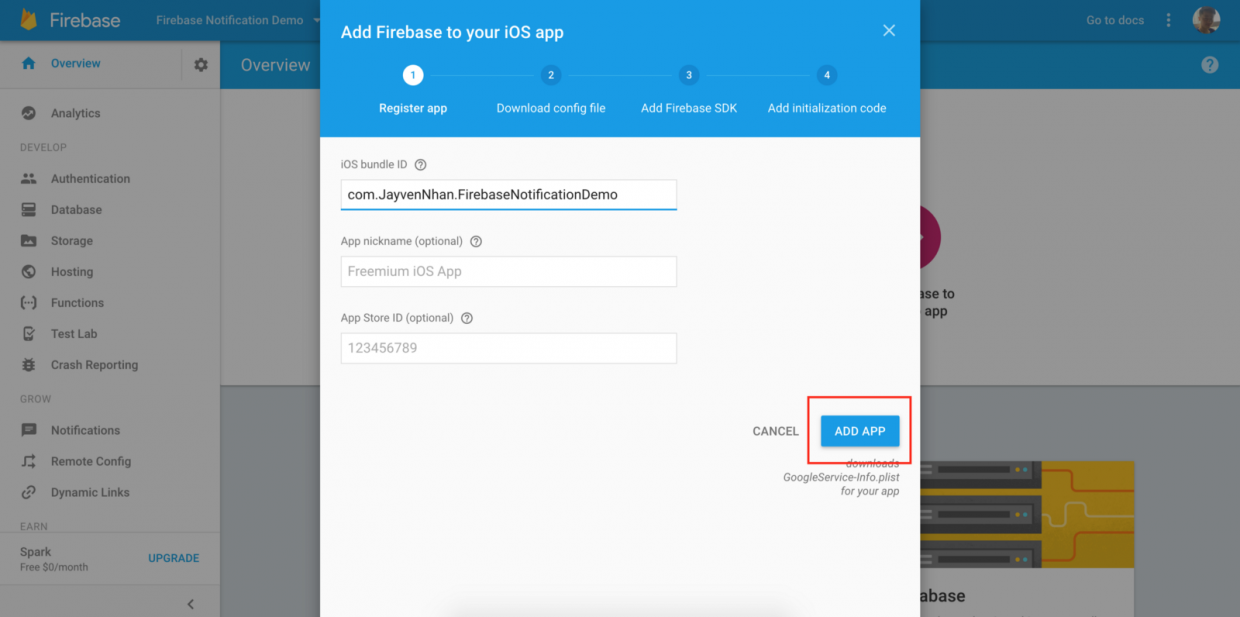
- Suivez les instructions à l’écran pour télécharger le GoogleInfo.plist fichier. Nous allons avoir besoin de ce fichier plus tard.
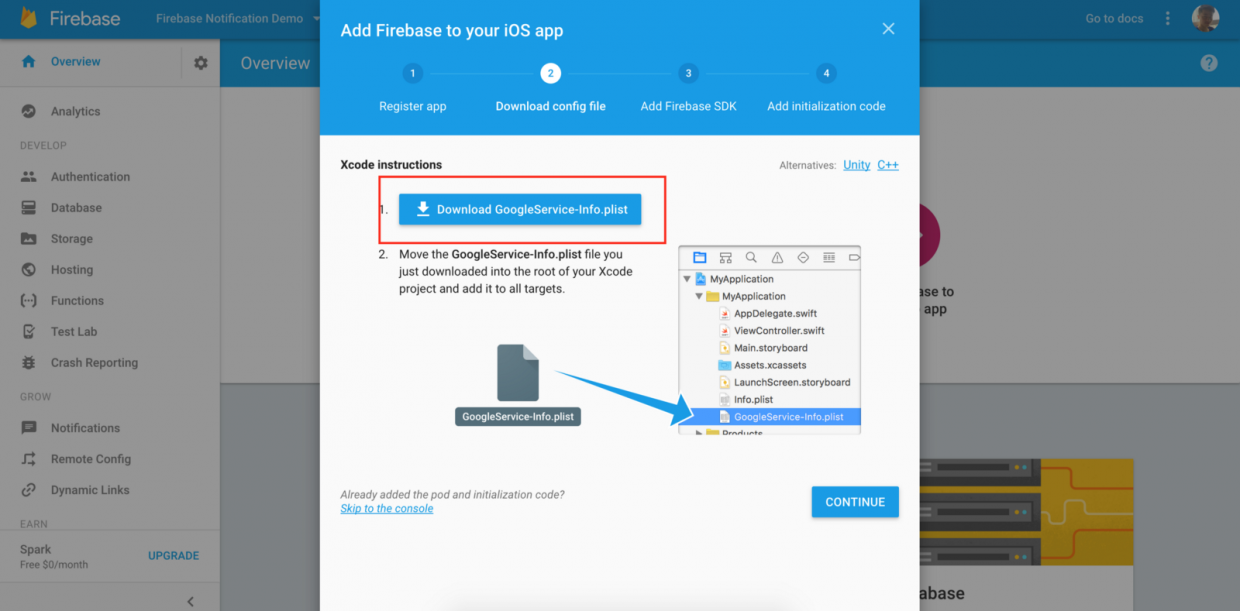
- Maintenant, cliquez sur "Continuer" pour continuer et cliquez sur "Terminer" pour terminer la configuration. Vous devriez ensuite voir votre application iOS dans la page de présentation de Firebase.
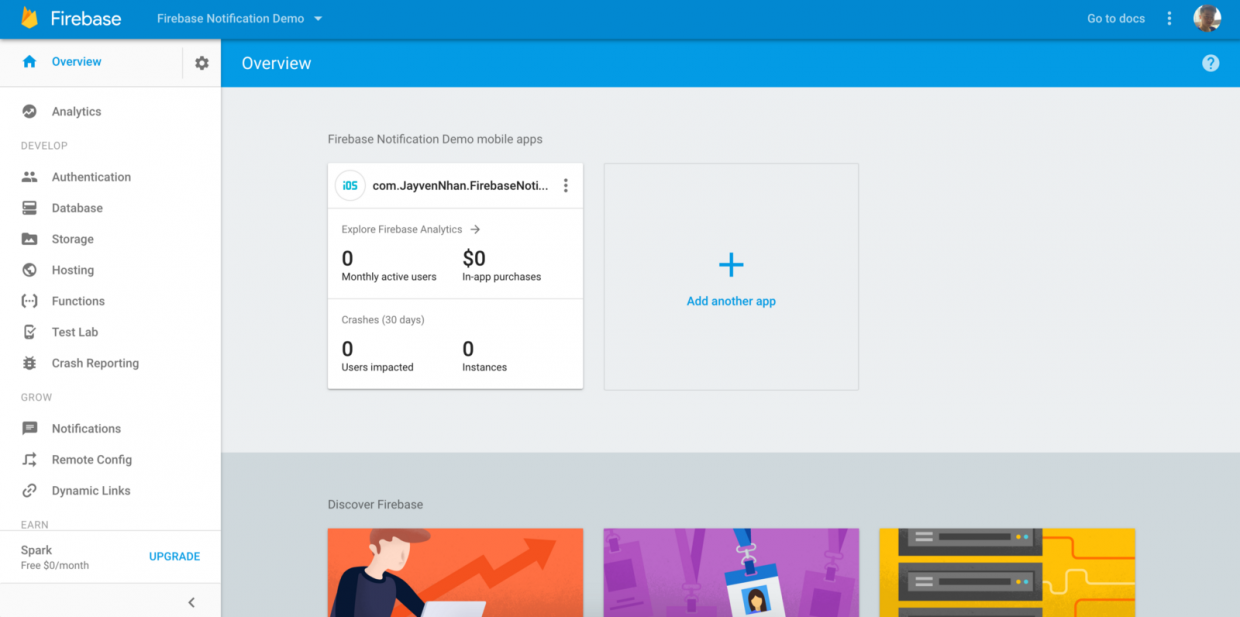
- Recherchez l'icône de réglage en haut à droite. Cliquez sur l'icône des paramètres> Paramètres du projet.
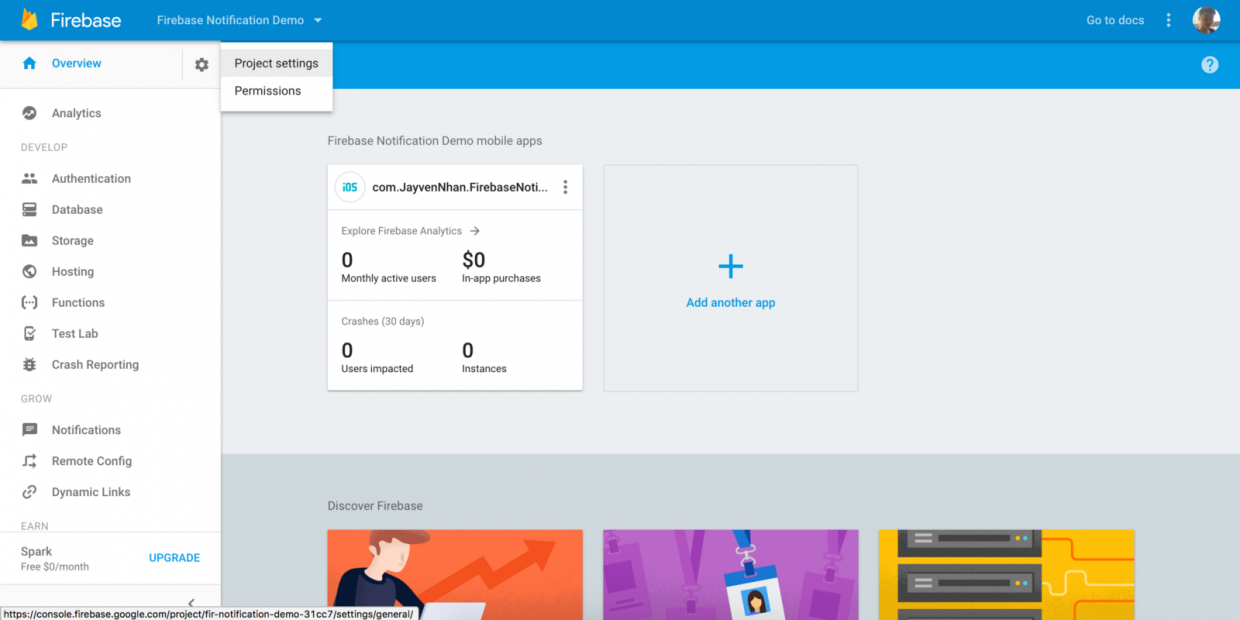
- Sélectionnez le Messagerie nuage languette.
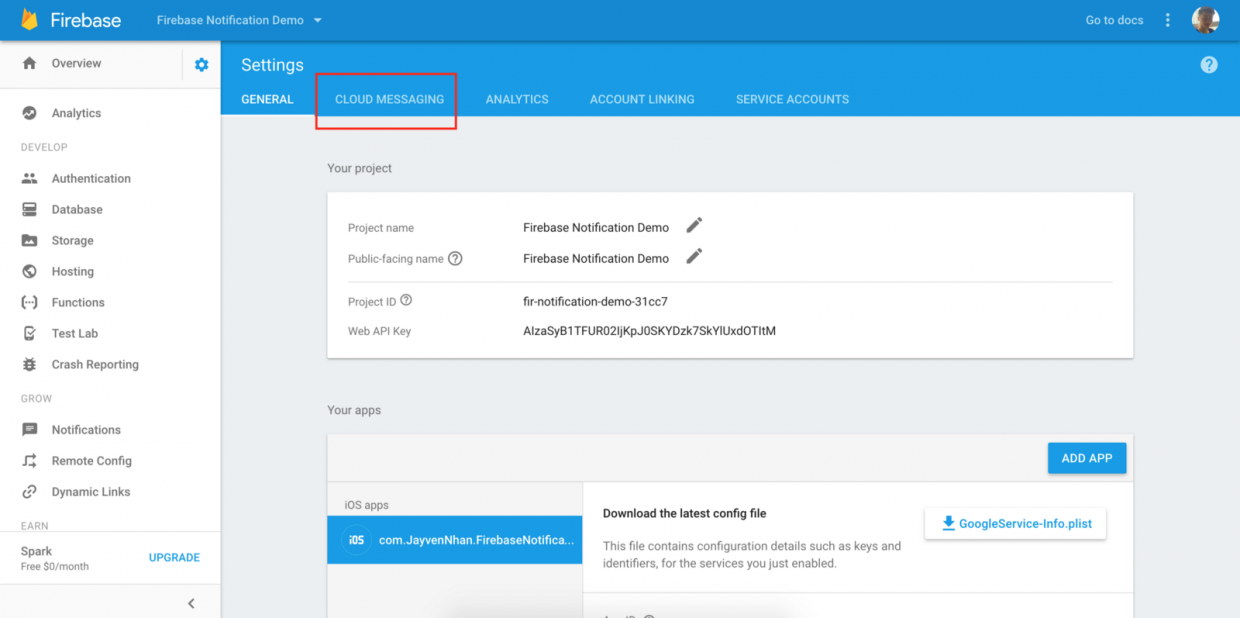
- Faites défiler vers le bas et cliquez sur le "Télécharger le certificat" bouton.
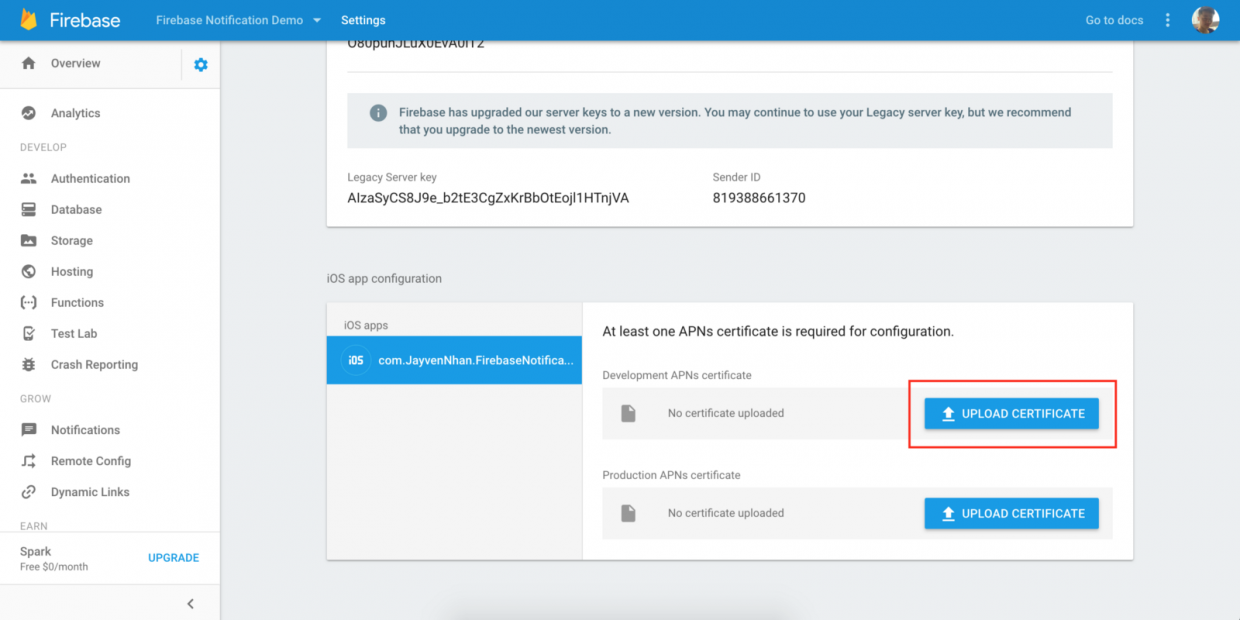
- Un message contextuel devrait alors apparaître pour vous demander votre certificat de développement APNS.
- Cliquez sur Parcourir et choisissez le certificat de votre APN (fichier .p12 pour le développement) que vous avez préparé dans "Configuration de la notification push dans un compte de développeur Apple" section (nous avons deux fichiers .p12 dans cette première étape pour le développement et un autre pour la production). Puis cliquez sur le bouton Télécharger. De même, dans la section de certificat APN de production, téléchargez le certificat pour la production (fichier de production .p12).
- Sur la même page, vous pouvez télécharger le GoogleInfo.plist fichier (si pas déjà téléchargé). Vous devrez partager le GoogleInfo.plist déposer dans Knowband.
Comment générer une demande de signature de certificat à l'aide de MacBook
- Il est temps pour nous de créer un "certificat SSL client". Cela permettra à notre serveur de notification (Firebase) de se connecter au service Apple Push Notification. Sous Certificat de développement SSL, appuyez sur le bouton "Créer un certificat".
- Pour générer un certificat, nous aurions besoin d’un fichier CSR (Certificate Signing Request) provenant du Mac. Nous reviendrons sur cette page plus tard, mais nous avons maintenant besoin du fichier CSR.
- Pour générer le fichier CSR, suivez les étapes ci-dessous.
- Pour générer un fichier CSR, appuyez sur cmd + espace et effectuez une recherche ciblée sur "Accès au trousseau". Ouvrez Keychain Access et accédez au menu correspondant pour sélectionner Keychain Access> Assistant de certification> Demander un certificat à une autorité de certification.
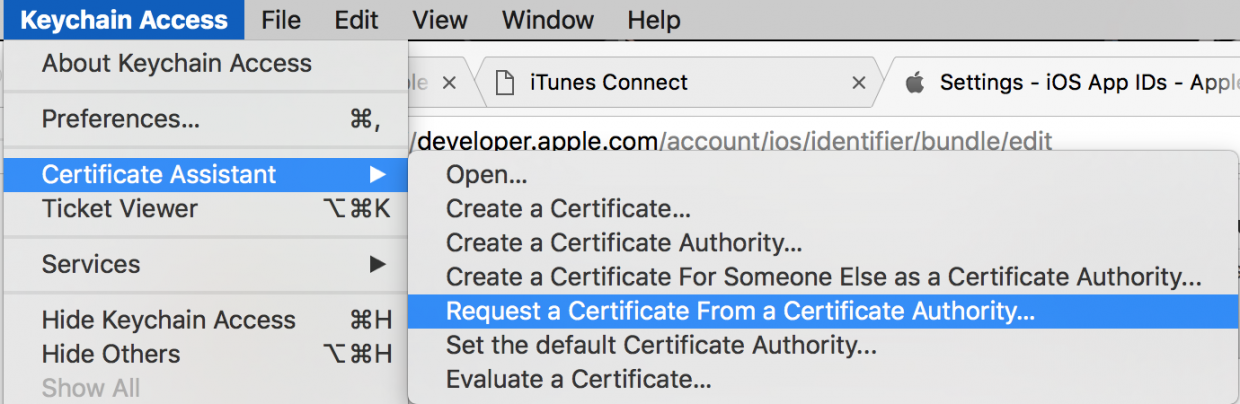
- Une fenêtre "Assistant de certificat" devrait apparaître.
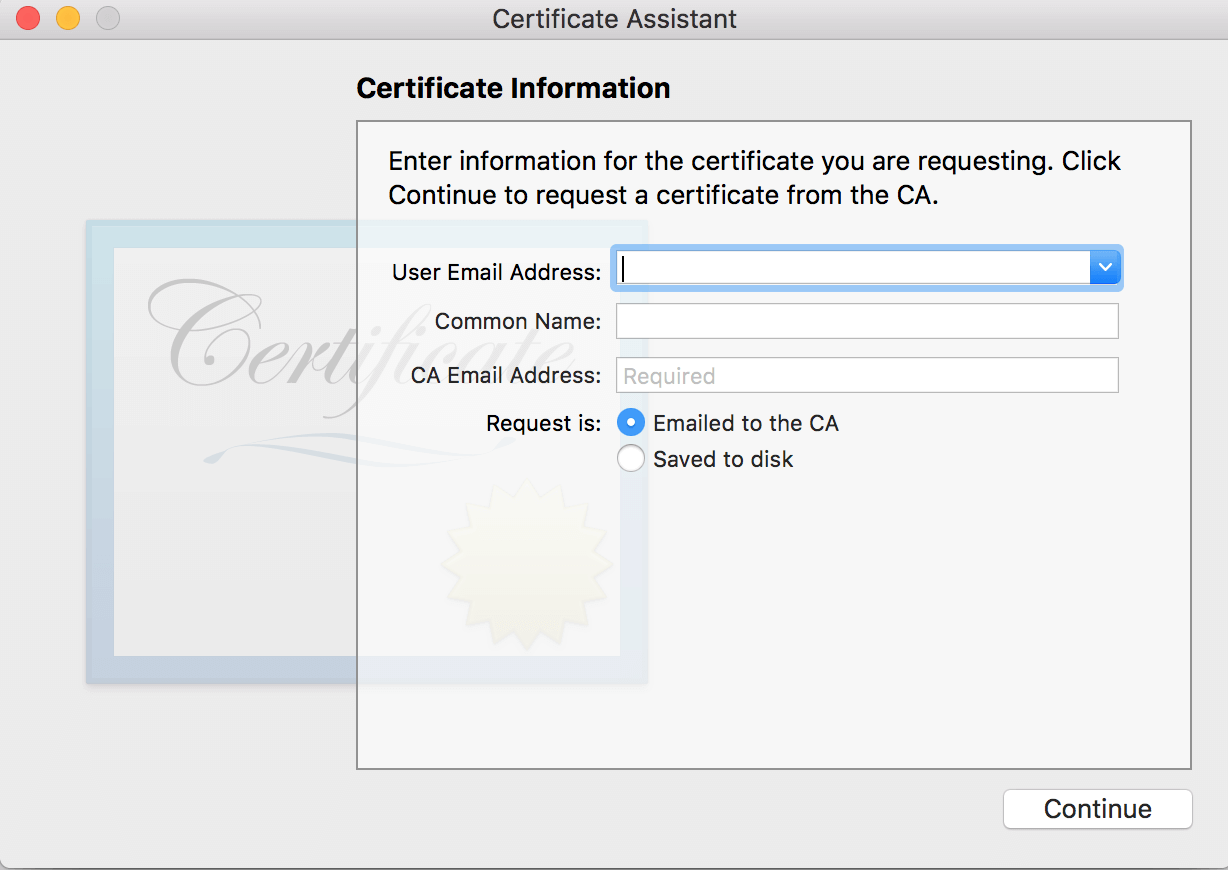
- Remplissez votre adresse e-mail et nom. Choisissez "Enregistré sur le disque" et appuyez sur Continuer. Enregistrez ensuite votre CSR quelque part sur votre disque dur.
Comment générer un fichier de clé privée (.p12) à l'aide de MacBook.
- Double-cliquez sur le fichier de certificat (.cer) et il sera automatiquement ajouté à vos certificats d’accès au trousseau.
- Ouvrez l'accès au trousseau. Dans la catégorie "Mes certificats", vous devriez voir le certificat que vous venez d'ajouter. Il devrait s’appeler: Services de développement Apple Push IOS: <your.bundle.id>
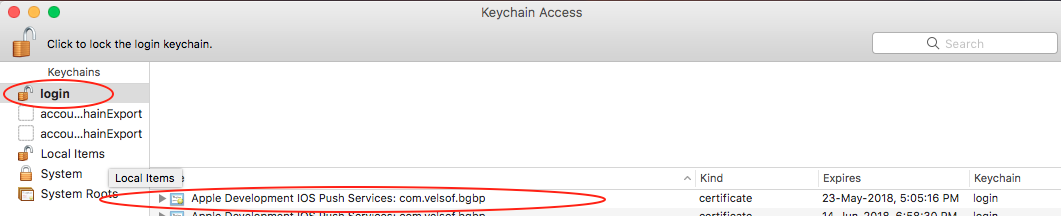
- Cliquez sur la flèche de développement à gauche du nom du certificat pour afficher l'option de clé privée. Faites un clic droit sur la clé privée et appuyez sur exporter.
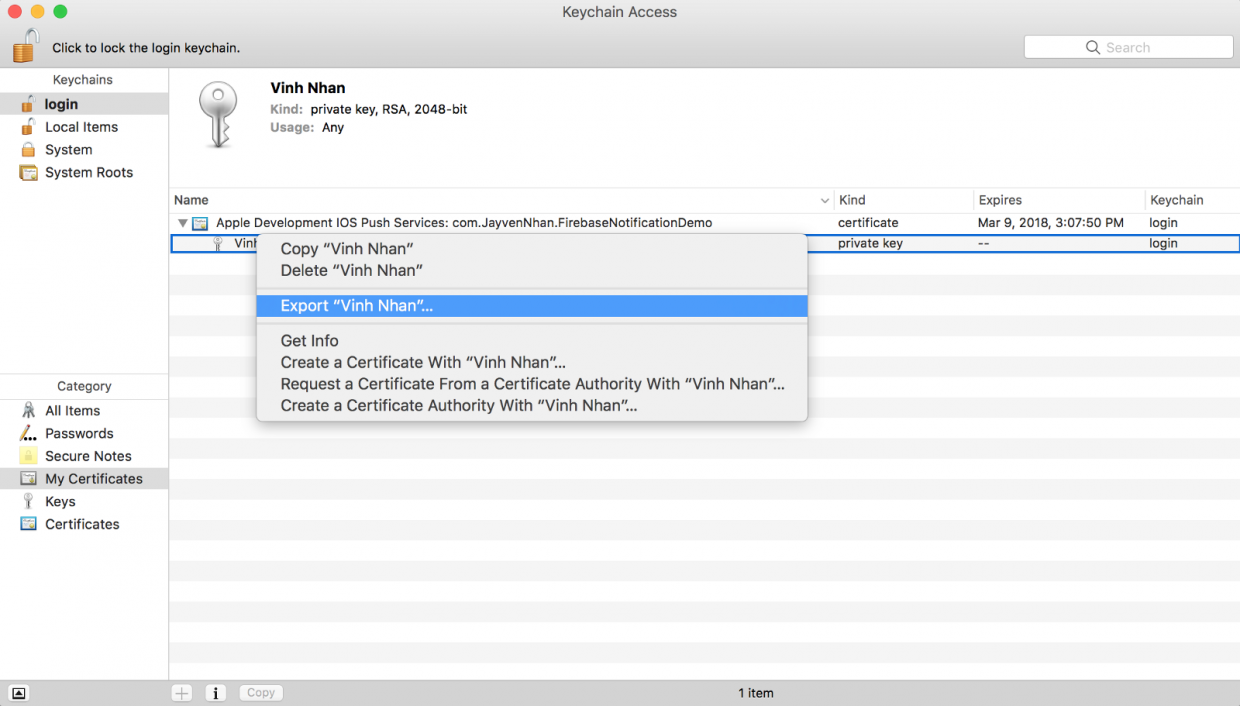
- Une fois que vous avez cliqué sur Exporter, une fenêtre contextuelle vous invite à enregistrer votre clé privée sous forme de fichier .p12. Allez-y et cliquez économiser. Donnez un préfixe comme dev dans le nom pour vous assurer que le fichier est pour le développement.
- Laissez ensuite les champs vides et cliquez sur OK pour confirmer. Un fichier .p12 sera enregistré sur votre appareil.
Activer la connexion à Facebook sur la console Firebase
- Nous devons également activer la connexion à Facebook à partir du compte firebase pour que la fonctionnalité fonctionne.
- Tout d'abord, allez sur la console Facebook, puis sélectionnez l'application que vous avez créée à l'étape "Création de l'application Facebook".
- Vous serez redirigé vers le tableau de bord.
- Vous y trouverez App ID et App Secret
- Accédez ensuite à la console Firebase et sélectionnez l’onglet Authentification dans le menu de gauche.
- Allez sur l'onglet "Méthode de connexion" et activez le facebook à partir de là.
- Vous devrez entrer le secret de l'application et l'identifiant facebook, puis cliquer sur le bouton Enregistrer.
/***************************** Fin du document ***************** ************** /